Du kannst bereits viele Einstellungen zu Layout & Style deines Liveblogs innerhalb deiner Tickaroo Organisation vornehmen.
Wo können Widget-Vorlagen erstellt und bearbeitet werden?
Du findest bei jedem Liveblog die Option "Liveblog Integration". Unter Schritt 2. Theme auswählen gibt es die Option "Theme bearbeiten". An dieser Stelle können auch neue Themes angelegt werden.
Layout & Design Optionen
Layout:
- Standard: Posts erscheinen mit Zeitstempel untereinander.
- Zeitleiste: Post erscheinen mit Zeitstempel untereinander und eine Zeitleiste wird links vom Liveblog eingeblendet.
- Grid-Layout: Posts erscheinen in zwei Spalten nebeneinander .
Karten-Optik: Die einzelnen Posts werden durch einen kleinen Abstand voneinander getrennt.
Reporter: Reporter ausblenden oder einblenden und Position wählen.
Teilen: Sharing-Funktion deaktivieren oder aktivieren und Darstellung wählen.
Posts invertieren: Highlights, Pinned Posts oder Uhrzeit invertieren.
Farbschema: Automatisch, hell oder dunkel wählen.
Farben
Farben für Texte und Hintergründe können hier eingestellt werden.
Optionen
Änderungen:
- Notify (Standard): Leser erhalten Info-Meldung, dass neue Nachrichten im Liveblog sind.
- Auto: Liveblog aktualisiert sich bei neuen Posts automatisch.
- Aus: Liveblog aktualisiert sich nicht automatisch und es erscheint keine Info-Meldung.
Zusammenfassung:
- Kapitel: Kapitel die zwischen Posts erstellt wurden, erscheinen oberhalb eines Liveblogs als Liste. Leser springen nach Auswahl an diese Stelle im Liveblog.
- Highlight-Liste: Mit Highlight versehene Posts erscheinen oberhalb eines Liveblogs als Liste. Leser springen nach Auswahl zu diesem Post.
- Highlight-Slideshow: Mit Highlight versehene Posts erscheinen oberhalb eines Liveblogs als Slideshow. Leser springen nach Auswahl zu diesem Post.
- Torschützenliste: Wird das Event Tor gewählt, erscheint oberhalb des Liveblogs eine Torschützenliste mit dem Spielernamen.
- Keine: Weder Highlights noch Kapitel erscheinen oberhalb des Liveblogs.
Filter (Tags): Tags erscheinen als Liste, Dropdown oder gar nicht oberhalb des Liveblogs für deine Leser zur Auswahl.
Tags-Anzeige: Tags erscheinen bei denen Posts oben, unten oder gar nicht.
Sortierung: Wähle, ob du deinen Liveblog "umdrehen" möchtest. Die ältesten Posts erscheinen nun als erstes.
Anzahl: Wie viele Posts auf deiner Website erscheinen, bevor ein "Load More" Button für deine Leser erscheint.
- Consent Handling: Zustimmung abfragen: Zeigt eine Vorschau und die Möglichkeit für den Leser dem vollständigen Embed zuzustimmen (Standard)
- Embeds ohne Zustimmung: Zeigt immer das vollständige Embed
- Vorschau ohne Zustimmung: Zeigt immer die Vorschau
- Embeds ausblenden: Zeigt keine Embeds
Lightbox: Bei aktivierter Lightbox können Bilder vergrößert in einer modernen Slideshow betrachtet werden.
CSS-Style: Für weitere Anpassungen kannst du einfach dein eigenes CSS-Style für deine Liveblogs nutzen.